苹果手机怎么查询无线网络的密码 iphone连接WiFi后如何查看密码
苹果手机如何查询无线网络的密码呢?一般情况下,我们在连接WiFi时会自动保存密码,但有时候我们需要查看具体的密码信息,在iPhone上,可以通过以下步骤来查询已连接WiFi网络的密码:打开手机设置,进入WiFi选项,找到已连接的网络名称,点击右侧的i图标,即可查看详细信息,包括网络密码。通过这个简单的操作,我们就可以轻松地找到WiFi密码,方便我们在需要时进行连接。
iphone连接WiFi后如何查看密码
步骤如下:
1.首先,打开苹果手机的“设置”菜单。
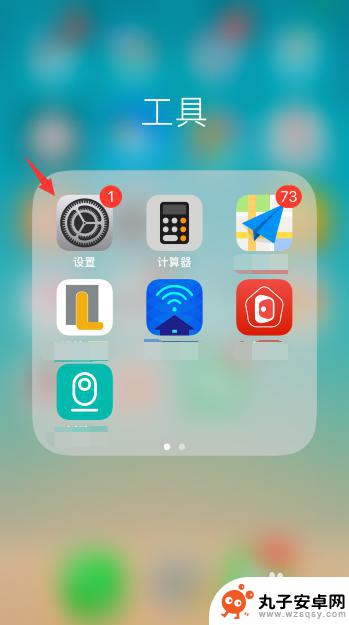
2.进入“无线局域网”菜单选项,点击右侧方向键进入。
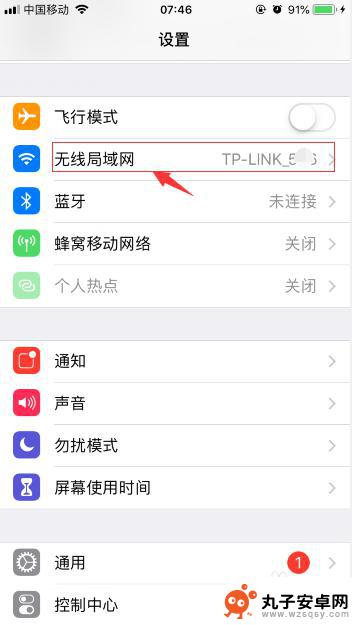
3.这里可以看到目前正在连接的无线路由器名称,点击对用右侧的“感叹号”进入连接详情。
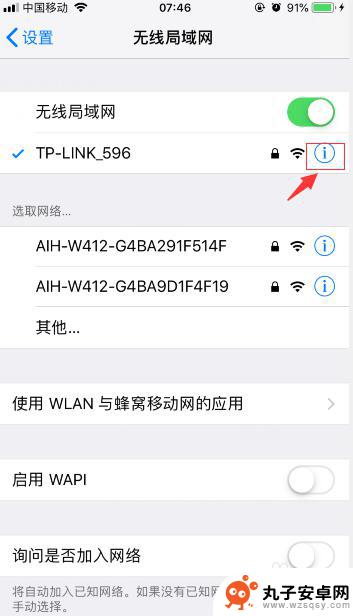
4.这里可以查看到在ipv4中,显示着路由器的连接网址。可以直接在手机端输入该无线路由器链接进行搜索。
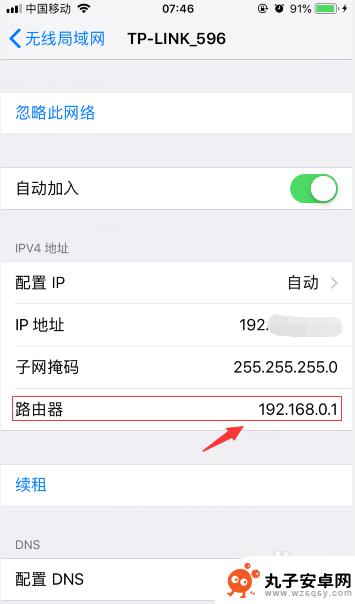
5.或者也可以打开对应的路由器设备,在其背面都是会显示相关的网络参数。如果是tplink路由器,登录网址是tplogin.cn,其它一般是192.168.1.1。

6.接下来用手机打开路由器网址之后,输入管理员密码。进入主页,就可以清楚的看到左侧显示着该无线路由器的账号及密码。
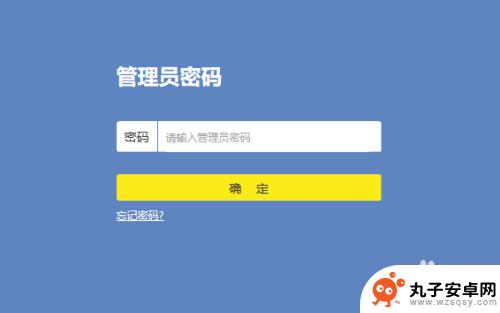
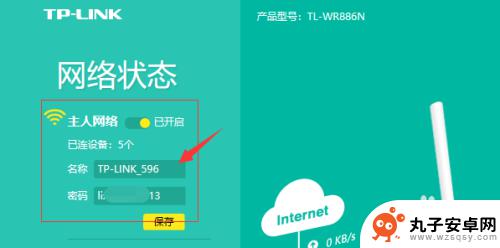
以上就是苹果手机如何查询无线网络的密码的全部内容,如果你遇到相同问题,可以参考本文中介绍的步骤来解决,希望对大家有所帮助。
相关教程
-
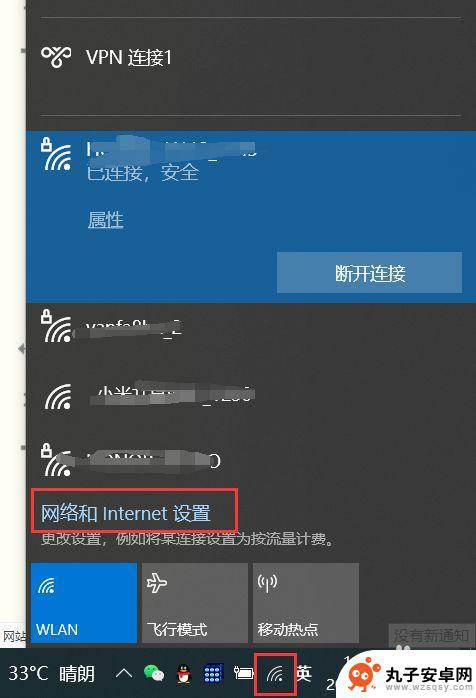 wifi密码怎么在电脑上查询 电脑上如何查看WiFi密码的教程
wifi密码怎么在电脑上查询 电脑上如何查看WiFi密码的教程在现代社会中无线网络已经成为人们生活中必不可少的一部分,而我们在使用无线网络时,常常会遇到忘记WiFi密码的尴尬局面。如果我们想要在电脑上查询WiFi密码,应该如何操作呢?不用...
2024-02-07 17:22
-
 安卓手机如何看无线网密码 安卓手机连接的WiFi密码怎么修改
安卓手机如何看无线网密码 安卓手机连接的WiFi密码怎么修改随着无线网络的普及,安卓手机已成为我们生活中必不可少的工具之一,有时我们会面临一些问题,例如忘记了已连接WiFi的密码或者需要修改密码。如何在安卓手机上查看无线网密码?又该如何...
2024-02-13 16:37
-
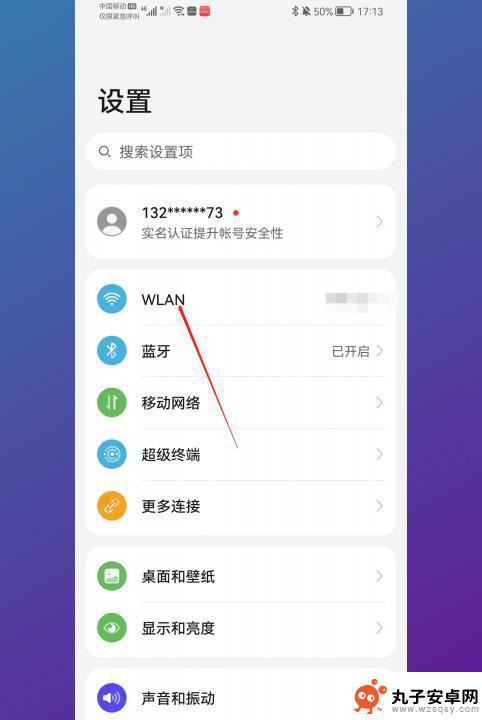 手机网络密码怎么看 手机连接wifi后如何查看密码
手机网络密码怎么看 手机连接wifi后如何查看密码手机已经成为人们生活中不可或缺的工具之一,我们几乎每天都会使用手机进行各种各样的操作,其中包括连接到无线网络。随之而来的问题是,我们如何查看手机连接到的Wi-Fi网络的密码呢?...
2024-01-08 17:36
-
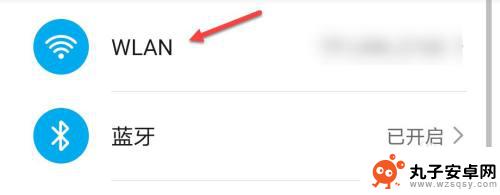 手机怎么看路由器密码 手机上如何查看路由器密码
手机怎么看路由器密码 手机上如何查看路由器密码在日常生活中,我们经常需要连接无线网络来上网,而连接无线网络通常需要输入路由器的密码,但是有时候我们会忘记密码,或者是在朋友家或公共场所需要输入密码时不方便询问。这时候我们可以...
2024-05-01 08:15
-
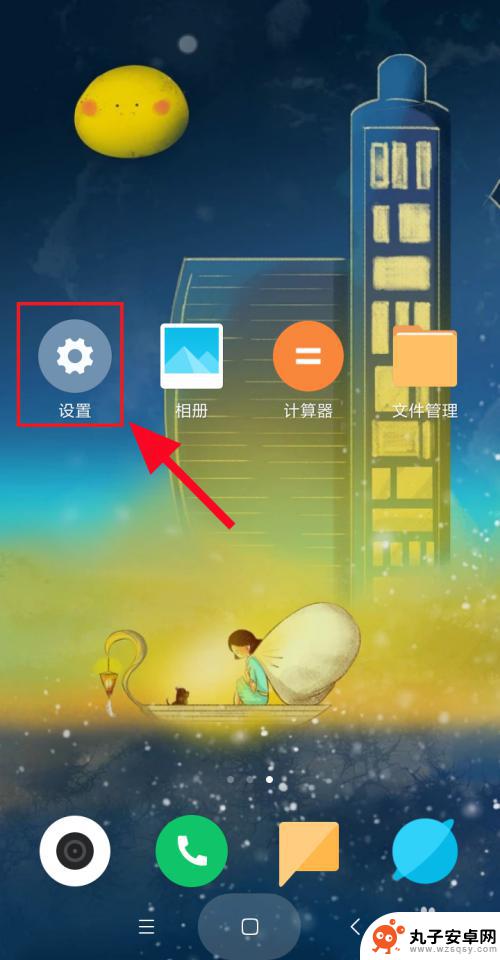 手机怎么查看常用wifi 手机如何查看曾经连接过的WIFI
手机怎么查看常用wifi 手机如何查看曾经连接过的WIFI随着互联网的普及,Wifi已经成为我们日常生活中必不可少的一部分,无论是在家中、办公室还是公共场所,我们经常需要连接Wifi来进行上网。有时候我们会忘记之前连接过的Wifi密码...
2024-02-20 10:23
-
 怎么查看手机硬件网络密码 极域电子教室密码查看方法
怎么查看手机硬件网络密码 极域电子教室密码查看方法在使用手机或者极域电子教室时,有时候我们会需要查看设备的硬件网络密码,以便进行一些设置或者连接其他设备,但是很多人可能不清楚如何查看这些密码。不用担心本文将为大家介绍如何查看手...
2024-09-18 10:21
-
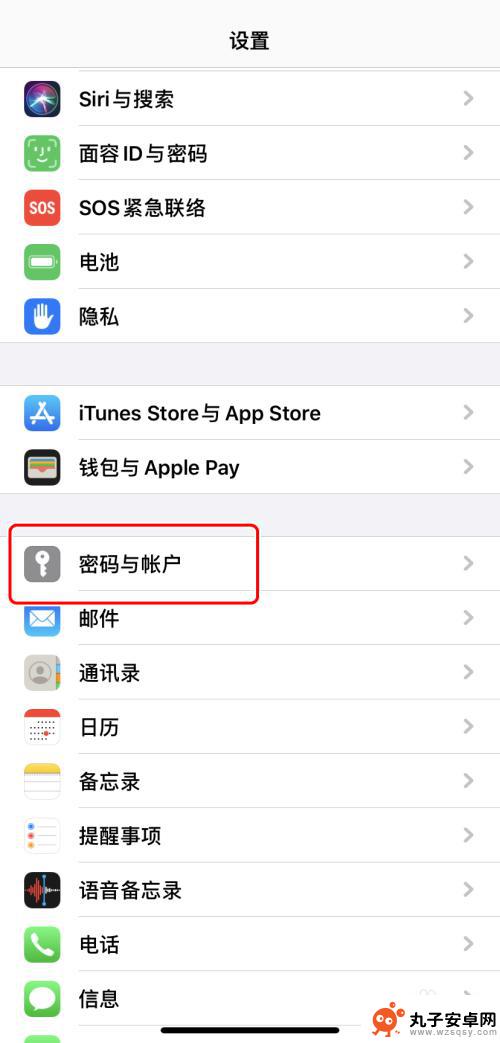 苹果手机网络密码怎么查看 iPhone如何查看已保存的密码
苹果手机网络密码怎么查看 iPhone如何查看已保存的密码在日常使用苹果手机的过程中,我们经常需要输入各种不同的密码,比如网络密码、应用密码等,但是随着时间的推移,我们可能会忘记这些密码。那么在这种情况下,我们该如何查看已保存的密码呢...
2024-03-06 11:22
-
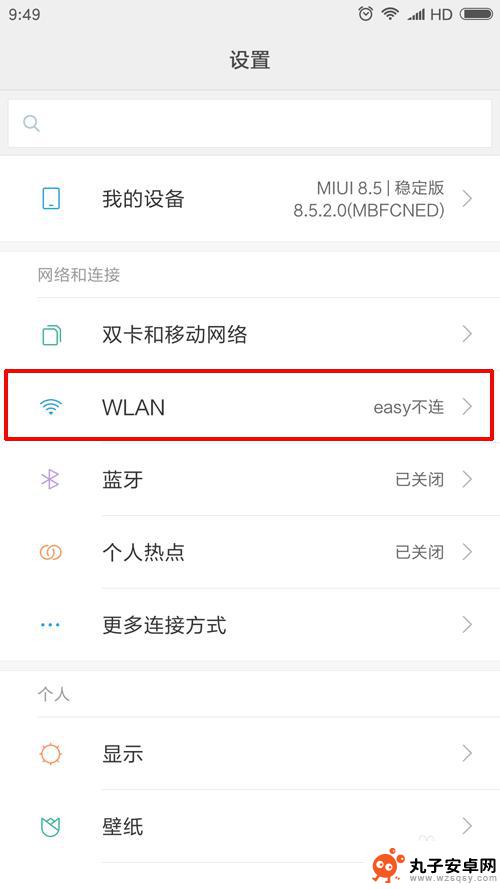 怎么查询手机分享密码 手机怎样查看并分享WiFi密码
怎么查询手机分享密码 手机怎样查看并分享WiFi密码在现代社会中手机已经成为我们生活中不可或缺的一部分,无论是与家人朋友联系,还是上网浏览资讯,手机都扮演着重要的角色。有时候我们会遇到一个问题,那就是如何查询手机的分享密码以及如...
2024-01-05 17:16
-
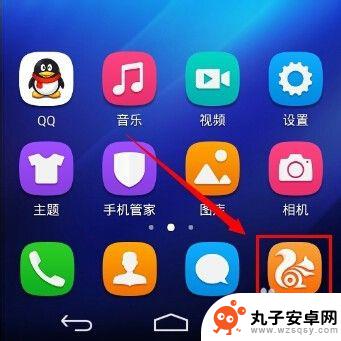 如何手机设置wifi密码 无线wifi密码如何设置/更改
如何手机设置wifi密码 无线wifi密码如何设置/更改在现代社会手机已经成为人们生活中必不可少的工具之一,而手机连接wifi也已经成为人们日常生活中必备的功能之一。如何设置wifi密码和更改无线wifi密码对于每个手机用户来说都是...
2024-04-15 17:27
-
 wifi共享密码怎么看 WiFi分享密码怎么找
wifi共享密码怎么看 WiFi分享密码怎么找在现代社会Wi-Fi已经成为人们生活中不可或缺的一部分,无论是家庭、办公室还是公共场所,我们都需要连接到Wi-Fi网络来满足各种需求。有时我们可能会遇到一个棘手的问题:忘记了W...
2024-02-27 13:31
热门教程
MORE+热门软件
MORE+-
 步步吉祥app手机版
步步吉祥app手机版
44MB
-
 趣动漫app
趣动漫app
58.27M
-
 咪咕圈圈漫画软件手机版
咪咕圈圈漫画软件手机版
19.61M
-
 漫天玉漫画最新版本
漫天玉漫画最新版本
52.31M
-
 ABC学习机安卓版本
ABC学习机安卓版本
29.43M
-
 武汉教育电视台手机版
武汉教育电视台手机版
35.59M
-
 声远论坛包
声远论坛包
37.88M
-
 在线翻译神器app软件
在线翻译神器app软件
11.91MB
-
 青云租app官网版
青云租app官网版
27.65MB
-
 家乡商城手机版
家乡商城手机版
37.66MB